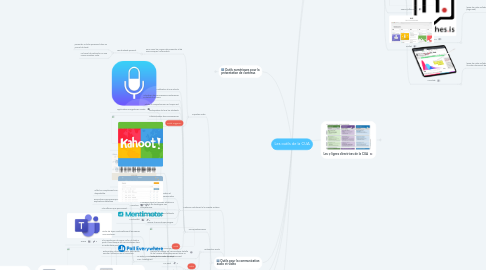
1. Outils pour la communication audio et vidéo
1.1. Capsules audio
1.1.1. Pour varier les moyens de présenter et de communiquer l'information.
1.1.1.1. Les étudiants peuvent
1.1.1.1.1. présenter un bilan personnel dans un journal de bord,
1.1.1.1.2. un travail de recherche ou une communication orale.
1.1.2. Outils suggérés :
1.1.2.1. application enregistreuse vocale
1.1.2.2. Audacity
1.1.2.3. Hokusai2
1.2. Communication par vidéo
1.2.1. La vidéo comme mode de communication avec l'enseignant
1.2.1.1. Offert en complément aux périodes de disponibilité.
1.2.1.2. Rencontres improvisées pour offrir des explications détaillées
1.2.1.3. Plus efficace que par courriel.
1.2.1.4. outils
1.2.1.4.1. Teams
1.2.1.4.2. Google Meet
1.2.1.4.3. Slack
1.2.2. La vidéo comme mode de discussion entre les étudiants.
1.2.2.1. Les étudiants peuvent
1.2.2.1.1. répondre à une question initiale de l'enseignant
1.2.2.1.2. répondre aux autres en enregistrant de courtes vidéos à partir de leur téléphone ou de leur portable.
1.2.2.1.3. Créer une foire aux questions alimentée par les étudiants
1.2.2.1.4. Permet à tous d'écouter les questions de leurs pairs et les réponses de l'enseignant.
1.2.2.2. outils
1.2.2.2.1. Yammer
1.2.2.2.2. Flipgrid
1.2.3. La vidéo comme support pour l'évaluation (formative ou sommative)
1.2.3.1. Pour présenter
1.2.3.1.1. le bilan d'un travail
1.2.3.1.2. un journal de bord personnel
1.2.3.2. Exposé oral
2. Outils numériques pour la présentation de contenus
2.1. Enregistrer une capture vidéo des documents importants du cours.
2.1.1. Vidéocapture d'écran
2.1.1.1. Présenter les explications données pour expliquer un travail ou une grille d’évaluation.
2.1.1.1.1. Les étudiants pourront, au besoin, réentendre les explications contextualisées de l'enseignant.
2.1.1.2. De leur côté, les étudiants pourront
2.1.1.2.1. commenter un travail
2.1.1.2.2. expliquer la résolution d’un problème
2.1.1.2.3. Filmer leur copie avec leur téléphone intelligent
2.1.1.3. outils
2.1.1.3.1. Capture d'écran
2.1.2. Créer une vidéo ludique
2.1.2.1. Présenter les règlements de classe, les consignes de sécurité
2.1.2.2. outils
2.1.2.2.1. Powtoon | Create Awesome Videos Yourself
2.2. Utiliser des organisateurs graphiques
2.2.1. Créer des
2.2.1.1. cartes conceptuelles
2.2.1.2. cartes mentales
2.2.1.2.1. Plusieurs de ces applications permettent le travail collaboratif ce qui favorise le partage entre les élèves
2.2.1.3. outils
2.2.1.3.1. Cmap | CmapTools
2.2.1.3.2. Coggle - Simple Collaborative Mind Maps
2.2.1.3.3. MindMeister: Online Mind Mapping and Brainstorming
2.2.1.3.4. Home - SimpleMind
2.3. Les infographies
2.3.1. Permettent de superposer des contenus complémentaires interactifs (texte, vidéo, son, image ou hyperlien) directement dans une illustration.
2.3.2. outils
2.3.2.1. Genially, the tool for bringing your content to life
2.3.2.2. https://www.canva.com/
2.3.2.3. easel.ly | create and share visual ideas using infographics
2.4. Diaporama numérique
2.4.1. Créer un diaporama numérique efficace
2.4.1.1. Ajouter des éléments interactifs
2.4.1.1.1. Sondages
2.4.1.1.2. Questions posées par les étudiants
2.4.1.1.3. Contenus externes (hyperliens, vidéos)
2.4.1.1.4. Rétroaction de la part des étudiants
2.4.1.1.5. outils
2.4.1.2. Ajouter des éléments audiovisuels
2.4.1.2.1. Favorise le maintient de l'attention des étudiants de les faire participer ou de les guider
2.4.1.2.2. Fonctions d’enregistrement audio et vidéo dans PowerPoint.
2.4.1.2.3. Utiles lorsque le diaporama est déposé sur une plateforme de cours et que l'on veut conserver certaines explications pour les étudiants.
2.4.1.2.4. outils
2.5. Le portfolio numérique
2.5.1. Le portfolio
2.5.1.1. Se construit graduellement
2.5.1.2. Représentatif de la progression des apprentissages.
2.5.1.3. Suite bureautique en ligne
2.5.1.3.1. Le contenu d’un portfolio
2.5.1.3.2. Pour recueillir, présenter, organiser partager
2.5.1.4. L’étudiant collige
2.5.1.4.1. un ensemble d’éléments qui témoignent
2.5.1.4.2. des apprentissages réalisés
2.5.1.4.3. des compétences acquises.
2.5.1.5. Choisir les contenus soumis pour évaluation
2.5.1.5.1. Meilleur travail
2.5.1.5.2. Un nombre de devoirs prédéterminés
2.5.1.6. Déposer des réflexions personnelles
2.5.1.6.1. capacités réflexives
2.5.1.6.2. Autoévaluation
2.5.1.6.3. Obtenir des rétroactions de l'enseignant pour le guider vers l'atteinte des objectifs d'apprentissage.
2.5.2. outils
2.5.2.1. Éditeurs de site web Blogues :
2.5.2.1.1. WordPress.com: Create a Free Website or Blog
2.5.2.1.2. https://www.blogger.com
2.5.2.1.3. Weebly is the easiest way to create a website, store or blog
2.5.2.1.4. Free Website Builder | Create a Free Website | Wix.com
2.5.2.1.5. Google Sites
2.5.2.1.6. SharePoint, Team Collaboration Software Tools
2.5.2.2. Suite bureautique en ligne
2.5.2.2.1. Solutions built for teachers and students | Google for Education
2.5.2.2.2. Office 365 Login | Microsoft Office
2.5.2.2.3. Cloud Storage for Work and Home - Google Drive
2.5.2.2.4. Personal Cloud Storage – Microsoft OneDrive
3. Outils numériques pour la rétroaction
3.1. Facteurs contribuant à la réussite scolaire.
3.1.1. Varier les modes de communication et offrir un retour d'information personnalisé
3.1.2. L'étudiant reçoit un soutien échelonné permettant de développer ses compétences.
3.1.3. Permet de guider l'étudiant vers l'atteinte des objectifs d'apprentissage.
3.1.4. Assurer le suivi de ses progrès.
3.2. Rétroaction écrite
3.2.1. La fonction de raccourci clavier permet de rédiger un commentaire détaillé et de l'insérer automatiquement dans un texte par un code de remplacement
3.2.1.1. Éviter de taper continuellement les mêmes commentaires.
3.2.1.2. Plus rapide que de copier-coller du texte à partir d'une banque de commentaires dans un autre document.
3.2.1.3. Rétroaction riche et complète, sans devoir sacrifier l'efficience de la correction.
3.2.2. outils
3.2.2.1. Ms Word
3.2.2.2. Google Doc
3.3. Rétroaction audio
3.3.1. Personnaliser le suivi des étudiants
3.3.2. Offrir des explications plus détaillées
3.3.3. Outils
3.3.3.1. Audacity
3.3.3.2. Talk&Comment
3.4. Rétroaction vidéo
3.4.1. Filmer la copie de l'étudiant pendant que vous la corrigez ou la commentez.
3.4.2. Vidéoconférence
3.4.3. Permet à l'étudiant de réécouter votre rétroaction
3.4.4. outils
3.4.4.1. Yammer
3.4.4.2. Flipgrid
3.5. Rétroaction par les étudiants
3.5.1. Outils d'analyse de l'apprentissage
3.5.2. Outils
3.5.2.1. GoFormative
3.5.2.2. Google Forms
3.5.2.3. Ms Forms
4. Outils de sondage interactifs
4.1. Jeux questionnaires
4.1.1. Ludification d'une activité
4.1.2. Activation des connaissances antérieures au début d'un cours
4.1.3. Valider la compréhension en temps réel
4.1.4. Participation de tous les étudiants
4.1.5. Autoévaluation des connaissances
4.1.6. outils
4.1.6.1. Kahoot
4.1.6.2. Socrative
4.1.6.3. Mentimeter
4.1.6.4. PollEverywhere
4.1.6.5. Factile
4.1.6.6. Plicker
4.2. Ajout d'éléments interactifs dans les vidéos
4.2.1. Favorise
4.2.1.1. une écoute active
4.2.1.2. valide la compréhension des étudiants
4.2.1.2.1. Questions à rétroaction automatique ;
4.2.1.2.2. Commentaires audio ;
4.2.1.2.3. Ressources complémentaires (hyperlien, document PDF).
4.2.2. Outils
4.2.2.1. Edpuzzle
4.2.2.2. VideoAnt
5. Former des « apprenants experts »
5.1. Access
5.1.1. Engagement
5.1.1.1. Représentation
5.1.1.1.1. Action et expression
5.2. Build
5.2.1. Engagement
5.2.1.1. Représentation
5.2.1.1.1. Action et expression
5.3. Internalize
5.3.1. Engagement
5.3.1.1. Représentation
5.3.1.1.1. Action et expression
6. Outils collaboratifs
6.1. Favoriser la collaboration et la communauté
6.1.1. Soutenir l'effort et la persévérance des étudiants.
6.1.2. Fonctions collaboratives infonuagiques
6.1.2.1. Travailler au sein d’un même document en temps réel
6.1.2.2. Facilite la collaboration
6.1.2.3. Favorise l’esprit d’équipe
6.1.3. Fonction « Commentaires »
6.1.3.1. Poser leurs questions facilement
6.1.3.2. Indiquer les tâches à compléter
6.1.4. Fonction « Suggestions » et l’historique des modifications
6.1.4.1. Facilitent le suivi par tous les collaborateurs d'un document
6.1.4.2. Observer l’évolution du travail réalisé
6.1.4.3. Identifier les actions posées par chaque étudiant.
6.1.5. outils
6.1.5.1. Google Education
6.1.5.2. Office 365
6.2. Wiki ou blogue collaboratif
6.2.1. Favoriser des types de collaboration ayant un caractère significatif et authentique
6.2.1.1. Wiki de classe
6.2.1.1.1. Favorise
6.2.1.1.2. Tous les étudiants contribuent
6.2.1.1.3. Créer un glossaire terminologique
6.2.1.1.4. Initier à la recherche et à un style d'écriture encyclopédique
6.2.1.2. Blogue sur WordPress
6.2.1.2.1. Blogue public
6.2.1.2.2. outils
6.3. Annotation collaborative de contenus en ligne
6.3.1. Traiter les contenus de diverses façons,
6.3.2. Faciliter la coconstruction
6.3.2.1. des savoirs
6.3.2.2. des relations entre les notions abordées.
6.3.3. Augmenter le retour d’information
6.3.3.1. pour développer
6.3.3.1.1. plus grande maîtrise
6.3.3.1.2. plus grande capacité de réflexion,
6.3.4. Outils
6.3.4.1. VideoNot.es
6.3.4.1.1. (prise de notes synchronisées à un contenu vidéo)
6.3.4.2. VideoAnt
6.3.4.2.1. (prise de notes synchronisées à un contenu vidéo)
6.3.4.3. Hypothes.is
6.3.4.3.1. (prise de notes collaboratives dans une page web)
6.3.4.4. Annotate
6.3.4.4.1. (prise de notes collaborative dans un PDF ou autre document texte).
7. Outils pour l'organisation du travail d'équipe
7.1. Avantages
7.1.1. Développer l'autonomie par une responsabilisation accrue.
7.1.2. Facilitent la gestion de l’information et des ressources mobilisées en les réunissant au même endroit.
7.1.3. Visualiser rapidement les contenus, les tâches et les échéances pour une meilleure gestion du temps.
7.1.4. Améliorer la capacité à assurer le suivi de ses progrès.
7.2. Outils
7.2.1. Trello
7.2.2. Planner (Office 365)
7.2.3. Slack
7.2.4. Teams (Office 365)
7.2.5. Padlet
8. Les 9 lignes directrices de la CUA
8.1. Access
8.1.1. Engagement
8.1.1.1. Offrir diverses possibilités pour éveiller L'intérêt Optimiser les choix Individuels et l'autonomie Optimiser la pertinence, la valeur pédagogique et l'authenticité Minimiser les risques et les distractions
8.1.2. Représentation
8.1.2.1. Offrir diverses possibilités sur le plan de la Perception Proposer divers moyens de personnaliser la présentation de l'information Proposer d'autres modes de présentation pour les informations visuelles et auditives
8.1.3. Action et expression
8.1.3.1. Offrir diverses possibilités sur le plan de L'action physique Varier les méthodes de réaction et d'Interaction Optimiser l'accès aux outils et aux technologies de soutien
8.2. Build
8.2.1. Engagement
8.2.1.1. Offrir diverses possibilités pour soutenir Effort et persévérance Souligner l'importance des buts et des objectifs Varier les exigences et les ressources pour rendre les défis plus stimulants Favoriser la collaboration et la communauté Augmenter le retour d'information pour une plus grande maitrise
8.2.2. Représentation
8.2.2.1. Offrir diverses possibilités sur les plans de la Langue et des symboles Clarifier le vocabulaire et les symboles Clarifier la syntaxe et la structure Soutenir le décodage des textes, la notation mathématique et des symboles Faciliter la compréhension lors du passage d'une langue à l'autre Illustrer l'information et les notions à l'aide de plusieurs supports
8.2.3. Action et expression
8.2.3.1. Offrir diverses possibilités sur les plans de L'expression et de la communication Offrir plusieurs moyens de communication Utiliser plusieurs outils d'élaboration et de composition Développer les compétences grâce à un soutien échelonné en situation de pratique et de performance
8.3. Internalize
8.3.1. Engagement
8.3.1.1. Offrir diverses possibilités sur le plan de L'autorégulation Promouvoir les attentes et les idées qui optimisent la motivation Développer les stratégies d'autorégulation et la faculté d'adaptation de l'élève Développer la capacité d'auto-évaluation et de réflexion
8.3.2. Représentation
8.3.2.1. Offrir diverses possibilités sur le plan de la Compréhension Activer les connaissances antérieures ou fournir les connaissances de base Faire ressortir les modèles, les caractéristiques essentielles, les idées principales et les relations entre les notions Guider le traitement, la visualisation et la manipulation de l'information Maximiser le transfert et la généralisation
8.3.3. Action et expression
8.3.3.1. Offrir diverses possibilités sur les plans des Fonctions exécutives Guider l'élève dans l'établissement d'objectifs appropriés Soutenir la planification et l'élaboration de stratégies Faciliter la gestion de l'information et des ressources Améliorer la capacité de l'apprenant d'assurer le suivi de ses progrès
